商品カテゴリーから検索
_______________
_______________ |
TOP
ホーム
音声マニュアル
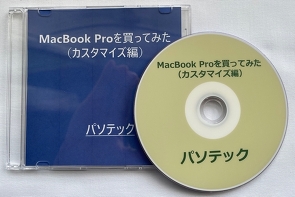
|
|
|
book154
|
MacBook Proを買ってみた(カスタマイズ編)
|
|
5,500〜6,600円
/個 500〜600
|
ご希望の商品をコンボボックスよりお選びください。
|
|
|
ぶーブック図書・音声マニュアル
|
MacBook Proを買ってみた(カスタマイズ編)
本書では、Macのカスタマイズについて解説いたします。
Macはあらかじめ、VoiceOverがオンに設定してあるものとして、ご説明いたします。
マニュアル構成 :
テキストマニュアル 約62.8KB
音声マニュアル 約3時間39分
概要
本書を、Macのカスタマイズにお役立ていただければ幸いです。
動作確認環境
MacBook Pro 14インチ
12コアCPU、30コアGPU、16コアNeural Engine搭載Apple M2 Max
32GBユニファイドメモリ
1TB SSDストレージ
MacOS Ventura バージョン13.5
目次
まえがき
第1章 システム設定を使ってMacをカスタマイズする
第1節 オプションを設定する
第2節 システム設定でオプションを見つける
第2章 Macのデスクトップピクチャをカスタマイズする
第3章 Macでスクリーンセーバを使用する
第1節 Macでスクリーンセーバをカスタマイズする
第2節 Macでスクリーンセーバを開始する/停止する
3-2-1. スクリーンセーバが開始されるまでの時間、ディスプレイをオフにする時間、パスワードを要求する時間の設定
3-2-2. ホットコーナーを設定
第4章 Macでインターネットアカウントを使用する
第1節 アプリケーションからアカウントを追加する
第2節 「インターネットアカウント」設定でアカウントを追加する
第3節 アカウントの詳細を変更する
第4節 アカウントの使用を停止する
4-4-1. 特定の機能をオフにする
4-4-2. アカウントを削除する
第5章 Macの「ギャラリー」でショートカットを見つける
第1節 「ギャラリー」を開いてブラウズする
第2節 ギャラリーショートカットをコレクションに追加する
5-2-1. アクションリストを確認
5-2-2. ショートカットをコレクションに追加する
第3節 ギャラリーを検索する
第4節 ショートカットを実行する
5-4-1. 「ショートカット」アプリケーションから
5-4-2. Dockから
第5節 ショートカットをキャンセルする
第6章 Macのアプリケーションで自分やほかのユーザのピクチャを変更する
第1節 「メール」内のピクチャ
第2節 「メッセージ」内のピクチャ
6-2-1. Macの「メッセージ」で自分の名前と写真を共有する
◆ 名前と写真の共有を設定する
◆ 名前と写真の共有を停止する
第3節 「連絡先」内のピクチャ
6-3-1. ミー文字を追加する/変更する
6-3-2. イメージを追加する/変更する
6-3-3. ピクチャを削除する
第7章 Macの言語を変更する
第1節 システム言語を変更する
第2節 アプリケーションで使う言語を個別に選択する
7-2-1. アプリケーションの言語を選択する
7-2-2. リスト内のアプリケーションの言語を変更する
7-2-3. アプリケーションをリストから削除する
第8章 Macでテキストなどの画面上の項目を大きくする
第1節 画面上のすべての項目を大きくする
第2節 テキストを大きくする
8-2-1. アプリケーション
8-2-2. デスクトップラベル
8-2-3. サイドバー
8-2-4. Finderのファイル名およびフォルダ名
8-2-5. ポイントしたテキストの拡大表示
第3節 アイコンを大きくする
8-3-1. デスクトップ
8-3-2. サイドバー
8-3-3. Finderウインドウ
第9章 拡大/縮小する
第1節 キーボードショートカットを使う
第2節 スクロールする
第3節 タップする
第4節 ズーム領域のスタイル、サイズ、場所を変更する
あとがき
|
| |
| |
| |
| |
↑このページのTOPへ↑

|
|
